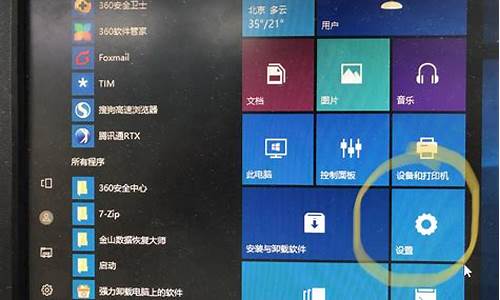苹果一体机电脑怎么装系统教程-苹果一体机电脑系统教程
1.苹果一体机怎么做系统
2.苹果一体机电脑怎样安装win7系统
3.苹果一体机如何装双系统
4.苹果的一体机怎么装系统呢?
苹果一体机怎么做系统

boot camp助理工具图标:
点击进入程序后,点击继续,接下来别忘记把两个可以格式化的优盘(注意资料备份)插在苹果电脑上。此时bootcamp界面上有3个可选框,全部打钩。
继续,载入win7 iso镜像,选择目标U盘,这是制作安装win7 U盘;另外软件还会提示将下载的苹果驱动和bootcamp放在那里,这时就要用到另外一个U盘。当win7 U盘制作结束,驱动也下载结束后,会让你选择win7的安装盘空间,确定后重启了。
重启后电脑黑屏,说什么nodeviceable之类的,别怕,强制关机,启动后按住option键或者Alt(非苹果键盘)键,记住:在启动声音之前就要按住了。这时会出现几个盘供你选择,直接选Win7安装U盘,然后你就熟悉了哦。
win7装好后,驱动U盘闪耀登场,双击优盘中的bootcamp.exe,有一个界面需要打钩,记住要打上啊,然后下一步,就自动安装了,什么驱动都有了!然后,Win7已将装好了!
注意事项:
磁盘分区:给win7空间最好大点,我分了100G。注意!不要再win7下或者mac下给磁盘分区,否则很可能会悲剧,我试过,win7进不去了,苹果也差点没进去,只好重装。可能会人有说自己分了就没事,我的建议是最好不要分,win7系统如果坏了还可以通过苹果系统将资料找回,不用担心。bootcamp只认两个分区,多一个他就懵了~据苹果技术支持说如果多分区可能会导致磁盘引导系统损坏,需要到苹果官网下载软件恢复,自己的资料会全抹掉,而且下载那个软件超级慢。
苹果一体机电脑怎样安装win7系统
方法如下:
1.使用U大师U盘启动盘制作工具将U盘制作成启动U盘;
2.将U盘插上电脑,重启电脑,由于苹果笔记本没有Bios设置,想用U盘启动通常插入U盘,电脑启动时长按“optin键”,便会进入一个开机启动选项界面;
3.使用方向键选择右边的“U盘启动”,按回车键进入;
4.将U盘插上电脑,从U盘启动电脑,进入U盘菜单选择界面,可以根据自己的需求选择对应的选项,这里选择1;
5.进到PE后,双击桌面“分区工具DiskGenius”图标,会弹出一个界面(接下来我们会进行删除所有分区工作,所以在这之前一定要将数据给备份好);
6.在弹出的窗口中会发现工具栏中的“删除分区”图标为灰色,这时先选中一个硬盘分区然后会看到“删除分区”图标变亮了然后单击它;按照这个方法依次将所有分区都删除掉,如图会发现“删除图标”会再次变灰;
7.删除完所有分区后单击“保存更改”图标,会弹出一个窗口单击“是”如图:
8.然后单击该界面菜单栏中的“硬盘”,选择“转换分区表类型为MBR格式”,会弹出一个界面,点击确定,如图:
9.接着单击该界面工具栏中的“快速分区”会弹出快速分区窗口,在窗口中我们可以设置分区数目和分区大小,将这些设置完之后单击下方的“确定”按钮;
10.分区完毕,再单击界面菜单栏中的“硬盘”,选择“重建主引导记录(MBR)”,会弹出一个界面,点击确定,如图:
11.双击运行“U大师一键还原备份系统”工具,单击“浏览”,找到刚才准备好的.gho文件,如图:
12.选择好gho文件后,选择系统安装目录(记住这里一定要选择系统盘),点击“开始”,如图:
13.在提示框中,单击“是”按钮,接下来系统的安装将会自动运行,如图:
14. ghost系统安装完毕后,会弹出“还原成功”窗口提示电脑将在15秒后自动重启。
15. 等待电脑重启后,再接着完成后续的系统安装。
苹果一体机如何装双系统
一、首先打开“新兵训练营助手”并单击“继续”
二、插入win系统的U盘,选择从苹果下载最新的Windows支持软件,点击继续,系统自动将Windows驱动程序下载到U盘
三、在Windows支持文件下载后单击“退出”
四、插入windows安装U盘或CD,再次启动boot camp助手,然后选择安装windows 7或更高版本
五、设置窗口的分区大小。建议Windows 7用户分区为60g以上。设置后单击“安装”
六、分区完成后,计算机将自动重新启动。重启后,系统将自动进入windows安装界面
七、选择bootcamp分区,单击驱动器选项(高级),选择bootcamp分区,然后单击格式。请记住不要单击“删除”,也不要在删除后将窗口分成多个区域。
八、单击“下一步”安装Windows 7系统。在安装过程中,计算机可能会自动重新启动多次
九、安装系统时应设置一些基本信息
十、进入系统后,安装之前下载的windows支持软件。重新启动计算机后,双系统安装完成。
苹果的一体机怎么装系统呢?
作为All in one式的一体机,iMac电脑的所有接口都配置在了屏幕后侧,它标配音频输出/输入接口、4个USB接口、Mini DisplayPort接口(with support for DVI, dual-link DVI, and VGA),网线(RJ45)接口,以及1394(FireWire 800)火线接口。
苹果一体机u盘启动的方法:
1、苹果笔记本电脑一键启动u盘的快捷热键是:option。首先将已经使用u大侠u盘装系统软件制作好的u启动盘插入到苹果笔记本上usb插口,然后开启电脑。
2、开启电脑后当看到开机画面的时候,长按键盘上的option键,为苹果电脑开机的画面。
3、当长按快捷键option以后将会进入到一个启动项顺序选择的窗口。
4、进入到启动项顺序选择的窗口,利用键盘上的方向选择按键将光标移动到显示“USB启动”的选项。
5、选择好以后只需要按下回车键“Enter”即可进入U大侠主界面。
声明:本站所有文章资源内容,如无特殊说明或标注,均为采集网络资源。如若本站内容侵犯了原著者的合法权益,可联系本站删除。